সুচিপত্র
একজন ভিডিও এডিটর হওয়ার একটি গুরুত্বপূর্ণ অংশ হল পেশাদার চেহারার কাজ। এটি করার সেরা উপায়গুলির মধ্যে একটি হল আপনার পাঠ্য, ভিডিও বা ছবিতে জুম যোগ করা৷
সৌভাগ্যক্রমে DaVinci Resolve-এ, তারা আমাদেরকে গতিশীল এবং কীফ্রেম জুম ব্যবহার করার বিকল্প দেয়, যা উভয়ই দুর্দান্ত এবং সহজেই ব্যবহারযোগ্য বিকল্প।
আমার নাম নাথান মেনসার। আমি একজন লেখক, চলচ্চিত্র নির্মাতা এবং মঞ্চ অভিনেতা। আমি যখন মঞ্চে, সেটে বা লিখতে থাকি না, তখন আমি ভিডিও সম্পাদনা করি। ভিডিও সম্পাদনা এখন ছয় বছর ধরে আমার একটি আবেগ, তাই আমি এই সহজ, তবুও খুব দুর্দান্ত প্রভাবটি ভাগ করে নিতে পেরে খুশি।
এই নিবন্ধে, আমি আপনাকে দেখাব কিভাবে ডায়নামিক জুম বা কীফ্রেম ব্যবহার করে জুম করা যায়।
পদ্ধতি 1: ডায়নামিক জুম
এই পদ্ধতিটি কীফ্রেম ব্যবহার করে, যা সম্পাদনা প্রক্রিয়াকে ত্বরান্বিত করবে।
ধাপ 1: সম্পাদনা ট্যাবে নেভিগেট করুন। স্ক্রিনের নীচে মাঝখানে আইকনগুলির একটি মেনু রয়েছে। যতক্ষণ না আপনি "সম্পাদনা করুন" শিরোনামের ট্যাবটি খুঁজে না পান ততক্ষণ প্রতিটির উপরে হোভার করুন। স্ক্রিনের উপরের ডানদিকে, ইন্সপেক্টর মেনু নির্বাচন করুন।
ধাপ 2: "ইন্সপেক্টর" মেনু থেকে, ডাইনামিক জুম ক্লিক করুন। এটি ডাইনামিক জুম ইজ নামে একটি বিকল্প ড্রপ ডাউন করবে।
ধাপ 3: ভিডিও প্লেব্যাক স্ক্রিনে ডাইনামিক জুম বিকল্পগুলি টানুন। নীচের বাম কোণে ভিডিও প্লেব্যাক স্ক্রীন, একটি ছোট, সাদা আয়তক্ষেত্রাকার আইকন আছে। এটিতে ক্লিক করুন এবং একটি ড্রপ-ডাউন মেনু প্রদর্শিত হবে। এখান থেকে "ডাইনামিক জুম" নির্বাচন করুনপাশাপাশি মেনু।
পদক্ষেপ 4: একটি লাল বাক্সে এম্বেড করা একটি সবুজ বাক্স ভিডিও প্লেব্যাক স্ক্রিনের মাঝখানে উপস্থিত হবে৷ বাক্সগুলি উপস্থাপন করে যেখানে জুম শেষ হবে এবং শুরু হবে। আপনি বাক্সগুলির অবস্থান এবং আকার উভয়ই পরিবর্তন করতে পারেন। প্রয়োজন অনুসারে তাদের সামঞ্জস্য করুন।

জুম আউট করতে, লাল বাক্সটি সবুজ বাক্সের বাইরে থাকতে হবে। জুম ইন করতে, আপনি "ইন্সপেক্টর" মেনুতে "ডাইনামিক জুম" এর অধীনে "অদলবদল" নির্বাচন করে বাক্সগুলি অদলবদল করতে পারেন৷
আপনি "লিনিয়ার" থেকে জুমের ধরনও পরিবর্তন করতে পারেন "ইজ ইন" বা "ইজ আউট" করতে। আপনি "ইন্সপেক্টর" মেনুতে "ডাইনামিক জুম" বিকল্পের অধীনে এই বিকল্পগুলি খুঁজে পেতে পারেন।
"ইন্সপেক্টর" মেনু থেকে জুমের ধরন বেছে নেওয়ার সময় কতটা এবং কোন দিকে জুম করতে হবে তা পরিবর্তন করতে লাল এবং সবুজ আয়তক্ষেত্রগুলি ব্যবহার করুন৷
পদ্ধতি 2: কীফ্রেম জুম
ধাপ 1: সম্পাদনা পৃষ্ঠা থেকে, আপনাকে ইন্সপেক্টর মেনু অ্যাক্সেস করতে হবে। আপনি এটি পর্দার উপরের ডান কোণায় খুঁজে পেতে পারেন. একবার আপনি এটি ক্লিক করলে, আইকনের নীচে একটি মেনু পপ আপ হবে।
ধাপ 2: রূপান্তর ক্লিক করুন। এটি জুম ” এবং পজিশন সহ আরও অনেক বিকল্প পপ আপ করবে। এখান থেকে, আপনি X এবং Y উভয় অক্ষের পিক্সেল সংখ্যা পরিবর্তন করতে পারেন। এটি ভিডিও প্লেব্যাক স্ক্রিনে আপনার ভিডিও ক্লিপ জুম ইন এবং জুম আউট করবে৷
ধাপ 3: আপনি কখন শুরু এবং শেষ করতে জুম করতে চান তা নির্ধারণ করুন৷ এটি করার জন্য, আপনি কীফ্রেম নির্বাচন করবেন। টাইমলাইনে একটি স্পট নির্বাচন করুন যেটি শুরু করতে আপনার জুম প্রয়োজনলাল বারটিকে সঠিক ফ্রেমে টেনে আনুন।
পদক্ষেপ 4: “ইন্সপেক্টর” মেনুর অধীনে, y-অক্ষ পিক্সেল গণনার পাশের ছোট রম্বস নির্বাচন করুন। ছোট রম্বস লাল হয়ে যাবে। একে কিফ্রেম বলা হয়।
ধাপ 5: টাইমলাইনে ভিডিও ক্লিপে যান। ক্লিপটির নীচের ডানদিকে, একটি কালো তরঙ্গায়িত লাইনের মতো আকৃতির একটি আইকন থাকবে। এটিতে ক্লিক করুন৷
পদক্ষেপ 6: একটি ছোট উইন্ডো আপনার টাইমলাইনে প্রদর্শিত হবে যা আপনাকে কীফ্রেম সম্পাদনা করতে দেয়৷ আপনি জুম বন্ধ করতে চান এমন ভিডিওতে সঠিক মুহূর্তটি নির্বাচন করতে লাল টাইমলাইন বারটি আবার টেনে আনুন। তারপর, “ইন্সপেক্টর” মেনুতে রম্বস চিহ্নে ক্লিক করে আরেকটি কীফ্রেম তৈরি করুন।
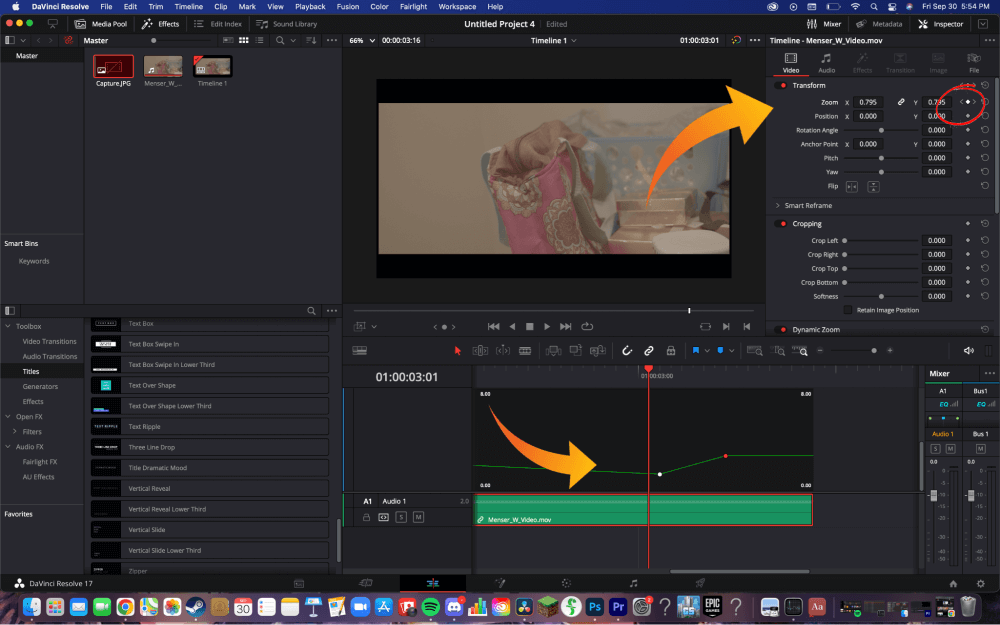
পিক্সেল সংখ্যার মধ্যে লিঙ্ক বোতামটি সাদা কিনা তা নিশ্চিত করুন। যদি তা না হয়, ভিডিওটি বিকৃত এবং দেখতে অপ্রীতিকর হয়ে উঠবে।
আপনি একবার আপনার 2টি কীফ্রেম তৈরি করে নিলে এবং লিঙ্ক বোতামটি সাদা কিনা তা পরীক্ষা করলে, আপনি x-অক্ষে পিক্সেলের সংখ্যা পরিবর্তন করতে পারেন। এর সাথে y-অক্ষ পরিবর্তন হবে। পিক্সেল সংখ্যা পরিবর্তন করে, আপনি জুম ইন এবং জুম আউট উভয়ই করতে পারেন।
উপসংহার
এটুকুই লাগে! এখন আপনার মিডিয়া DaVinci Resolve এ জুম ইন এবং আউট করতে পারে। আপনি যদি একাধিক জুম ইন এবং আউট করতে চান তবে একটি নতুন কীফ্রেম তৈরি করুন এবং সেই অনুযায়ী সামঞ্জস্য করুন৷
এই টিউটোরিয়ালটি পড়ার জন্য সময় দেওয়ার জন্য ধন্যবাদ৷ আশা করি এটি আপনার DaVinci সমাধান সম্পাদনা যাত্রায় আপনাকে সাহায্য করেছে! আপনার যদি থাকে তবে আমাকে জানাতে একটি মন্তব্য করুনপ্রশ্ন বা প্রতিক্রিয়া।

